著作権表示は、簡単な設定だけでダウンロードコンテンツの著作権を保護できるプラグインです。
画像に透かしのテキストを表示させたり、印刷やコピーといった行為を禁止します。
最近では、サイトで PDF の配布や eBook を販売するビジネスも増えてきました。
しかし、著作権表示をインストールしておくだけで、著作権のトラブルを和らげることができます。
PDFやeBookに著作権表示
著作権表示は、ダウンロードコンテンツに著作権保護を設定できるプラグインです。
PDF や電子書籍などのダウンロードコンテンツを販売するECサイトにとって、欠かせないプラグインと言えます。
著作権表示を設定しておくことで、無断転載などのリスクを和らげることが可能です。
パスワード保護の設定
著作権表示は、著作権表示以外にも様々な機能が備わっている点が特徴です。
たとえば、ファイルにパスワード保護をかけたり、印刷拒否をすることができます。
より厳密なセキュリティでダウンロード商品を販売できるため、無断転載リスクの抑制のほか、著作権に関わる管理業務を効率化することにも繋がります。
著作権表示の適用
著作権表示を利用するには、グローバル設定で商品全体を統一して保護することが一般的です。
ただ、その場合だと、「商品によって透かしの種類(画像やテキスト)を変えたい」という新たな悩みが発生してしまいます。
著作権表示の場合、グローバル設定のほか、商品ごとやバリエーションごとに細かく設定を変更することができます。
設定を適用できる範囲が幅広いため、一括で著作権表示を変更したい場合や著作者ごとに表示を変更したい場合に便利です。
著作権表示の説明は以上です。
画像やテキストによる透かしの設置や、印刷や無断転載を防ぐ著作権表示の保護など、デジタルコンテンツ販売サイトに役立つ機能ばかりです。
詳しい使い方を知りたい方は、「マニュアルページ」をご確認ください。
著作権表示 の使い方
PDFや電子書籍等のダウンロード商品に著作権表示する方法
著作権表示 をインストールすると、PDF や電子書籍などに著作権表示を設定することができます。
ここでは、次の2つの設定方法をお伝えしていきます。
ECサイト全体で設定する方法
- [WooCommerce] > [設定] > [PDF 著作権表示] をクリックします。
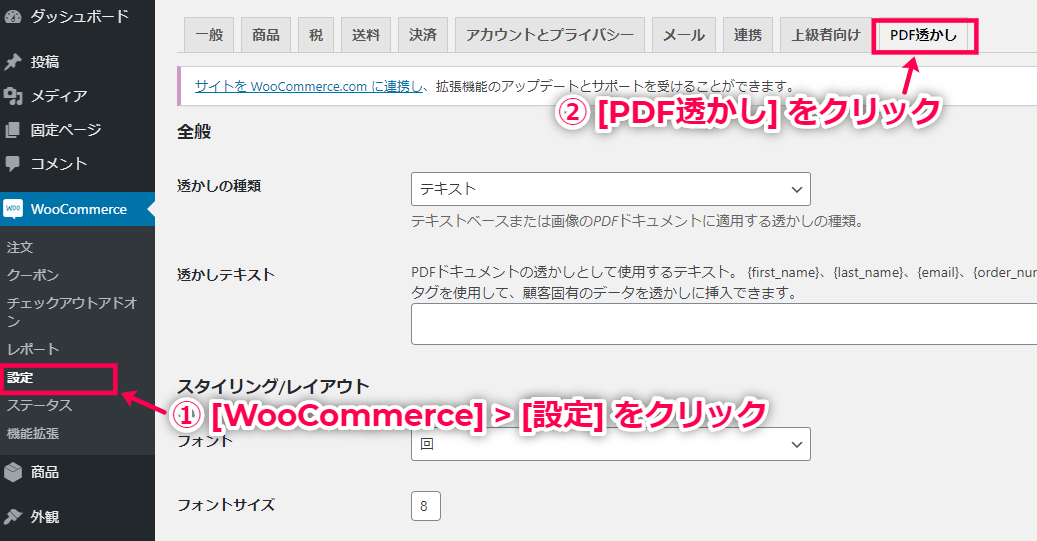
- 設定項目は次の通りですので、ECサイトの内容に合わせて設定してください。
- 全般
- 透かしの種類:ダウンロードコンテンツに対する透かしの種類を設定します。「画像」と「テキスト」の2種類を選ぶことができます。
- 透かし画像:透かし用の画像URLを入力します。
- 透かしテキスト:透かし用のテキストを入力します。
- スタイリング/レイアウト
- フォント:テキストの透かしに使用するフォントです。
- フォントサイズ:テキストの透かしに使用するフォントのサイズです。
- フォントスタイル:太字や斜体などに変更できます。
- フォントの色:フォントの色を自由に設定できます。
- 不透明度:テキストや画像の透明度を設定します。
- 水平位置:透かしを配置する水平位置を設定します。
- 垂直位置:透かしを配置する垂直位置を設定します。
- 水平オフセット:テキストや画像の左右のパディングを設定します。
- 垂直オフセット:テキストや画像の上下のパディングを設定します。
- ページに表示:透かしを表示するページを3種類から選択できます。
- 高度な設定
- パスワード保護:ダウンロードコンテンツを開くにはパスワードが必要になります。
- コピー防止:ダウンロードコンテンツのあらゆるコピーを禁止します。
- 印刷保護:ダウンロードコンテンツの印刷を禁止します。
- 修正保護:ダウンロードコンテンツの修正を禁止します。
- 注釈保護:ダウンロードコンテンツのいずれかの注釈を禁止します。
- 最後に [変更を保存] をクリックして設定完了です。
商品ごとに設定する方法
- [商品] > [すべての商品] をクリックします。
ダウンロード型の商品を選択して編集画面へ移動しましょう。
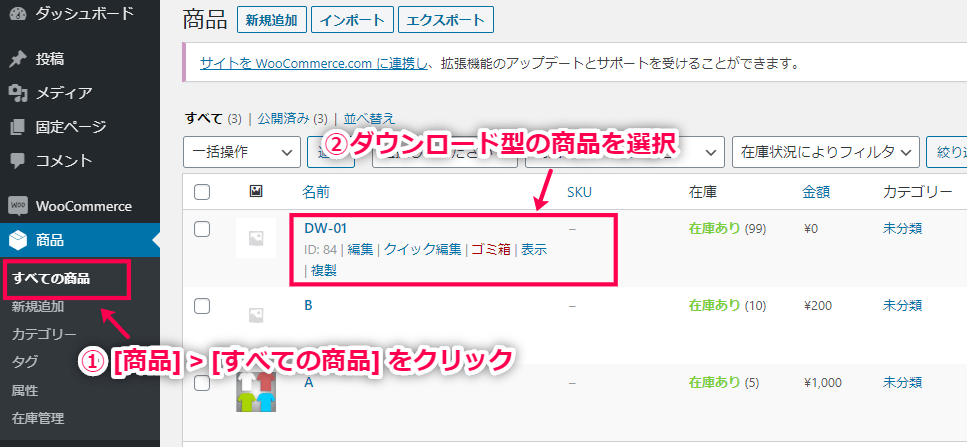
- [商品データ] > [PDF 著作権表示] を選択します。
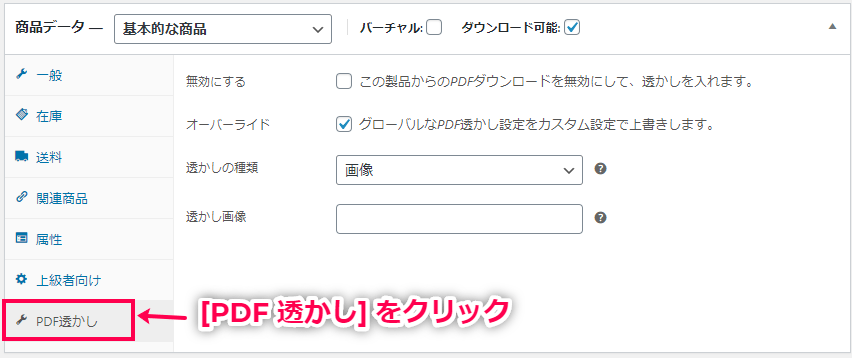
- 各項目の設定は以下をご覧ください。
- 無効:チェックを入れると PDF 透かしが反映されません。
- オーバーライド:チェックを入れるとサイト全体の設定よりも、ここで設定した内容が優先されます。
- 透かしの種類:「画像」と「テキスト」から種類を選びます。
- 透かし画像:透かし用の画像URLを入力します。
- 透かしテキスト:透かし用のテキストを入力します。
- 最後に [更新] をクリックして設定完了です。
著作権表示 の使い方は以上です。
非常に簡単な設定だけでダウンロードコンテンツの保護ができるため、無形商品を販売するECサイトには欠かせないプラグインと言えます。
また、商品を個別に設定し、グローバル設定を上書きできる点も大きなメリットです。
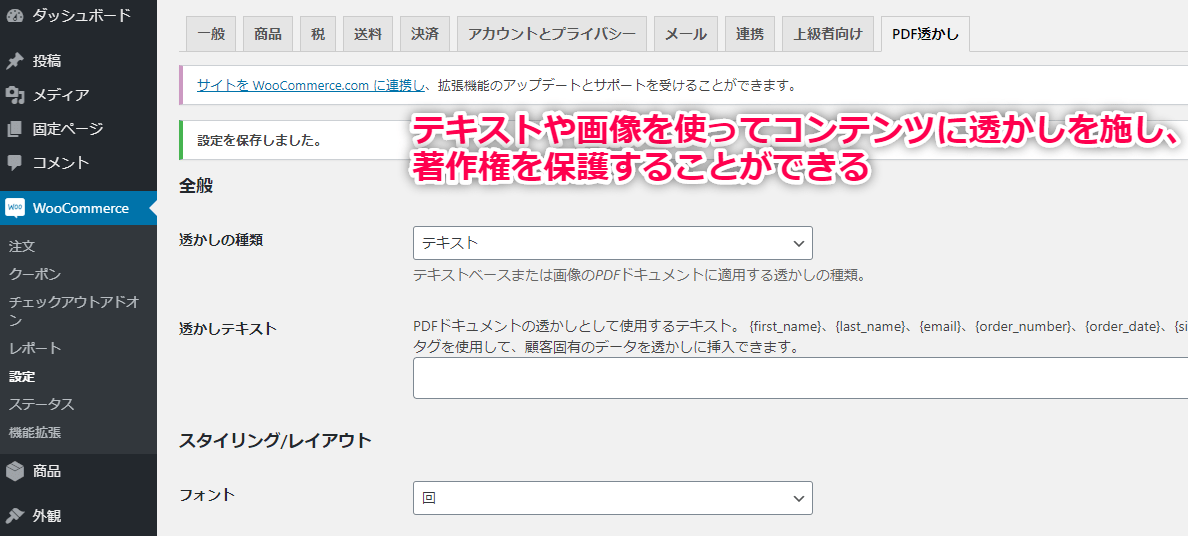
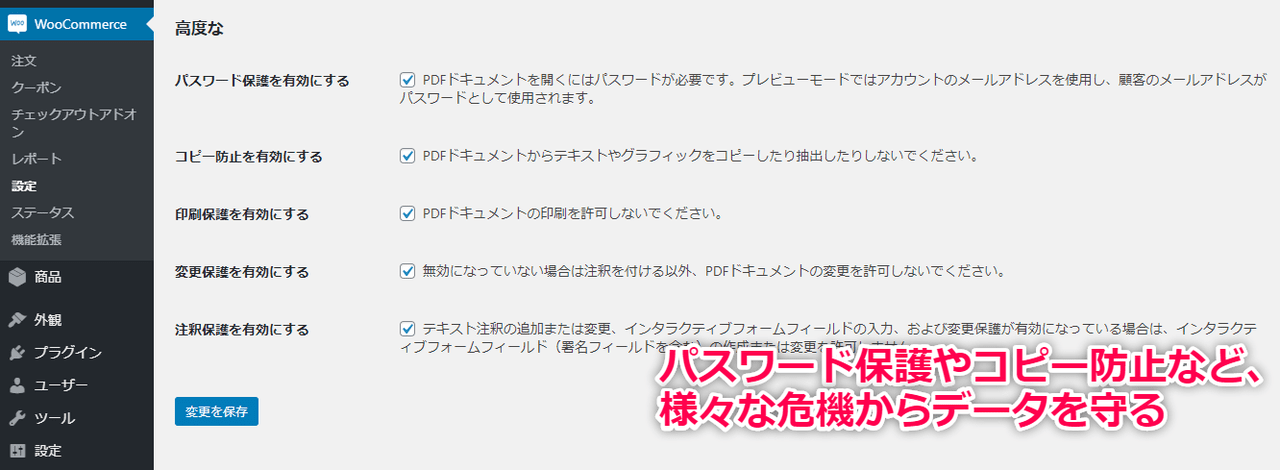

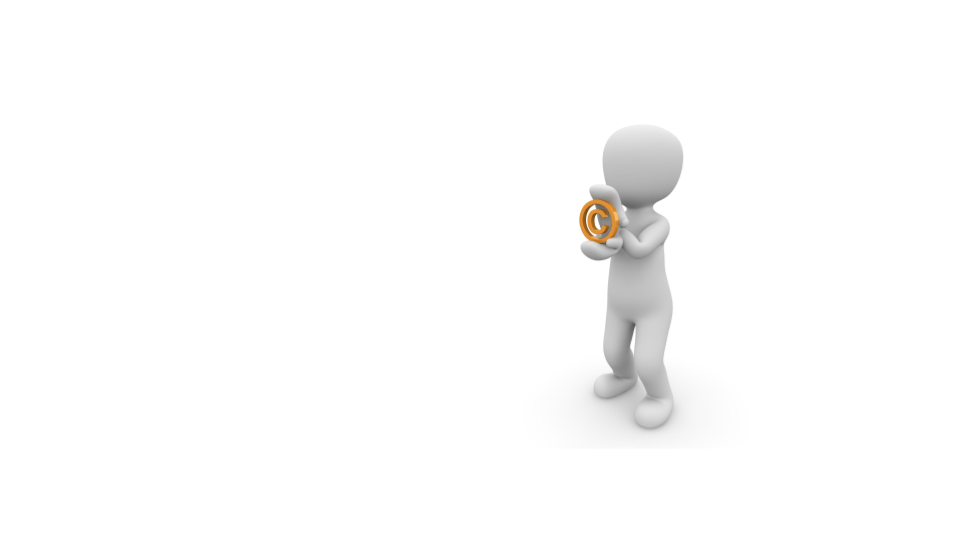
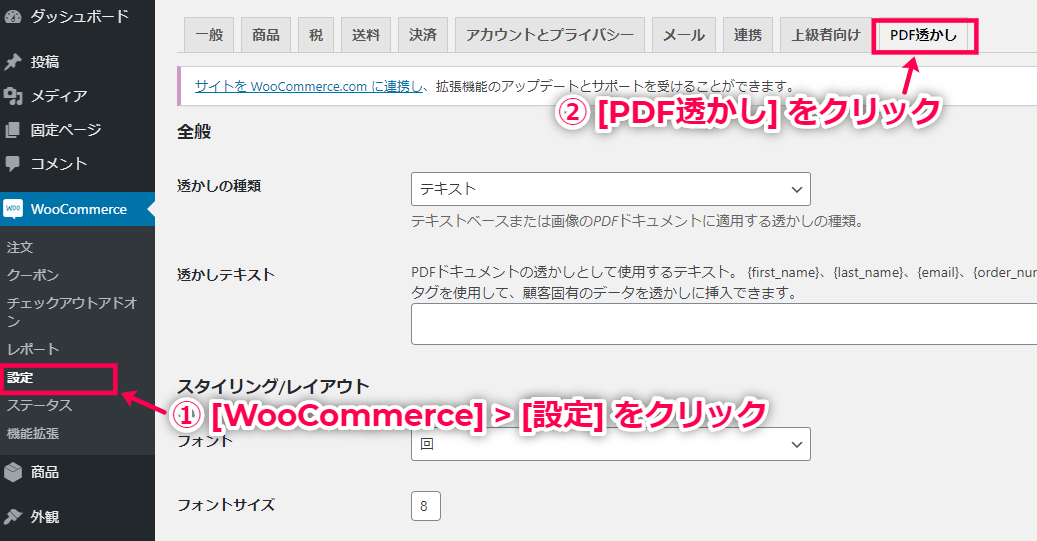
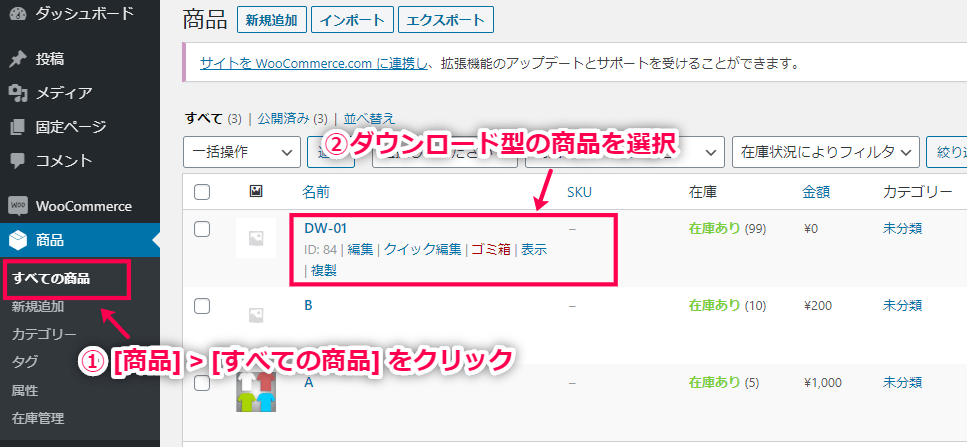
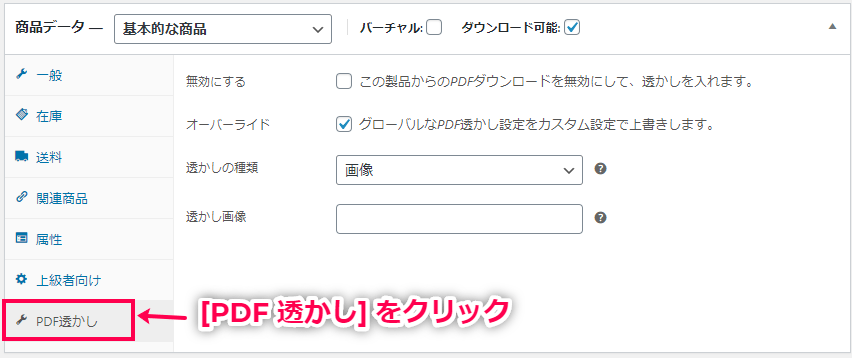
レビュー
レビューはまだありません。